Када држите Менаџер задатака увек на врху у оперативном систему Виндовс 11, можете да пратите задатке, покренуте процесе, гледате перформансе рачунара и још много тога. Захваљујући овој апликацији, можете имати различите процесе под контролом. Али може се изгубити у апликацијама које отворите ако не направите једноставну промену да бисте увек били на врху. Знајући како да апликацију Таск Манагер увек буде на врху, тако да без обзира колико апликација отворите, Таск Манагер ће увек бити видљив. Наставите да читате да бисте видели како то можете да урадите тако што ћете приступити подешавањима апликације и, ако имате места, инсталирајте апликацију треће стране која ће то такође учинити.
Држите Менаџер задатака увек на врху у оперативном систему Виндовс 11 помоћу подешавања
Најбржи и најлакши начин да увек држите Таск Манагер на врху је одлазак у подешавања апликације. Прво, мораћете да отворите Таск Манагер. Да бисте отворили Таск Манагер, десни клик тхе Виндовс Старт мени и изаберите Таск Манагер
опција. Такође можете притиснути Цтрл + Схифт + Есц да га отворим. Када се отвори апликација Таск Манагер, кликните на зупчаник у доњем левом углу.Ово ће вас сместити у подешавања. Под Виндовс управљањем, видећете Увек на врху опција.
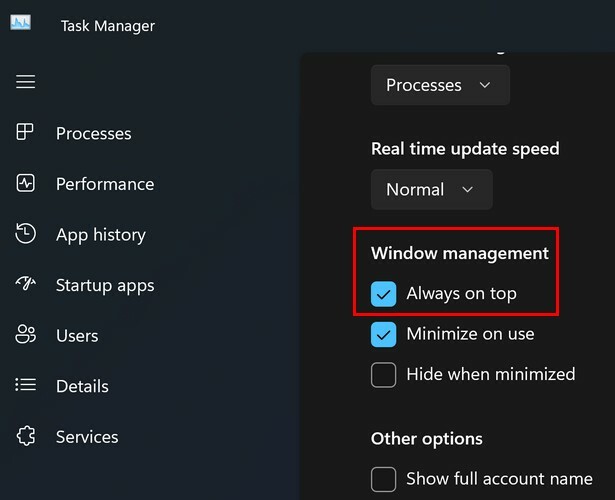
То је све. Можете га тестирати тако што ћете отворити Таск Манагер и разне друге апликације. Приметићете да док се друге апликације губе док отварате више апликација, Менаџер задатака ће увек бити на врху.
Други начин на који можете осигурати да је Менаџер задатака увек на врху је отварањем апликације десним кликом на стрелицу која показује десно од траке задатака. Када се отвори, кликните десним тастером миша на икону Менаџера задатака која изгледа као сиви квадрат. Једна од опција коју би требало да видите биће функција Увек на врху. Уверите се да је ова опција означена и спремни сте.
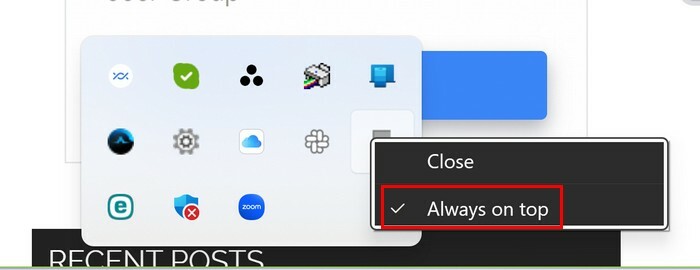
Нека је Менаџер задатака увек на врху у оперативном систему Виндовс 11 користећи Мицрософт ПоверТоис
Ако на вашем рачунару има места за више апликација, можете да држите апликацију Таск Манагер увек на врху користећи Мицрософт ПоверТоис. Има функцију Увек на врху и можете да изаберете коју апликацију желите да примените. Који би, у овом случају, био менаџер задатака. Када инсталирате апликацију, кликните Увек на врху са листе опција са ваше леве стране и уверите се да је укључена.

Подразумевана комбинација тастатуре за избор апликација које остају на врху је подразумевано три. Али то можете променити тако што ћете кликнути на икону оловке и променити је на два тастера уместо на три. Када га укључите и можда чак промените комбинацију тастера, отворите апликацију Таск Манагер и притисните комбинацију тастатуре коју сте подесили за функцију Увек на врху.
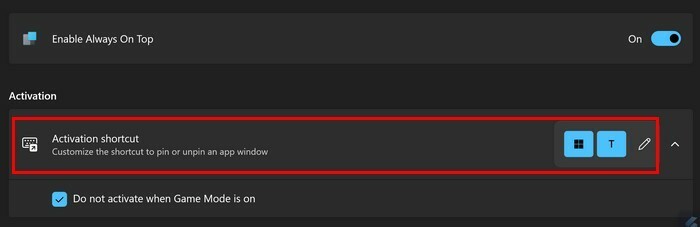
Знаћете да је функционисало јер ће апликација Таск Манагер имати плаву ивицу око себе. Тестирајте га отварањем других апликација; Таск Манагер ће увек бити на врху. Ако поново притиснете комбинацију тастатуре, друга апликација ће бити изабрана и такође ће увек бити на врху.
Ако имате отворену апликацију Мицрософт ПоверТоис, можете и да прилагодите како функционише функција Алваис он Топ. Можете радити ствари као што су:
- Не активирајте када је укључен Режим игре
- Прикажите ивицу око закаченог прозора
- Режим боје
- Дебљина
- Омогући око углова
- Пустите звук када закачите прозор
На дну подешавања такође можете да искључите апликације да буду закачене на врху. Унесите назив апликације у поље и она ће бити додата на листу.
Како искључити Увек на врху за Таск Манагер на Виндовс 11
Искључивање Увек на врху за Менаџер задатака је једноставно као и укључивање. Запамтите да можете да искључите Таск Манагер тако што ћете десним кликом на Виндовс Старт мени, и када се отвори, кликните на зупчаник да бисте отишли на Подешавања. Опозовите избор у пољу за потврду Увек на врху, а ви сте га искључили.
Такође можете да га искључите кликом на стрелицу која показује десно од траке задатака. Кликните десним тастером миша на сиви квадрат и кликните на опцију Увек на врху. Ово ће поништити избор опције. Приметићете да ће се прозор траке задатака појавити ако је затворен. Можете да проверите да ли је опција опозвана понављањем корака и видећете да је ознака поред ње нестала.
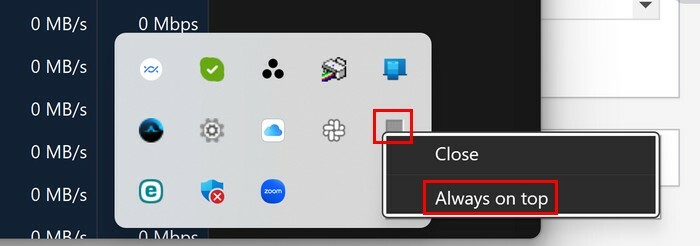
Додатна литература
Говорећи о менаџерима задатака, такође је могуће приступити Менаџер задатака који Фирефок има. Ево једноставних корака које треба следити да бисте приступили овој корисној алатки и видели колики утицај ваши задаци имају на прегледач.
Закључак
Постоје дани када морате да отворите много апликација. Када треба да прочитате информације из Таск Манагер-а, ствари могу постати мало компликоване са толико отворених апликација. Али када омогућите функцију која држи апликацију Таск Манагер увек на врху, можете је лако уочити. Као што видите, нема потребе за инсталирањем апликација трећих страна да би се то догодило. Потребно је само да уђете у подешавања апликације. Колико вам је ово подешавање корисно? Обавестите ме у коментарима испод и не заборавите да поделите чланак са другима на друштвеним мрежама.